Zenkit To Do là công cụ quản lý công việc, các tác vụ hiệu quả hỗ trợ nhiều nền tảng gồm ứng dụng trên Windows, Android, iOS và nền web. Giao diện sử dụng của Zenkit To Do rất đơn giản, dễ dàng giúp chúng ta quản lý công việc và những nội dung khác hiệu quả hơn. Với Zenkit To Do, bạn có thể sắp xếp các công việc, nhiệm vụ, tạo thành các danh sách riêng biệt theo từng loại nội dung khác nhau. Zenkit To Do cũng có chức năng giống với nhiều ứng dụng quản lý tác vụ khác như Google Tasks, Microsoft To-Do… Bài viết dưới đây sẽ hướng dẫn bạn đọc cách dùng Zenkit To Do quản lý tác vụ trên Windows.
Hướng dẫn dùng Zenkit To Do quản lý công việc
Bước 1:
Người dùng tải ứng dụng Zenkit To Do theo link dưới đây. Tại giao diện đầu tiên bạn cần đăng ký tài khoản để sử dụng.
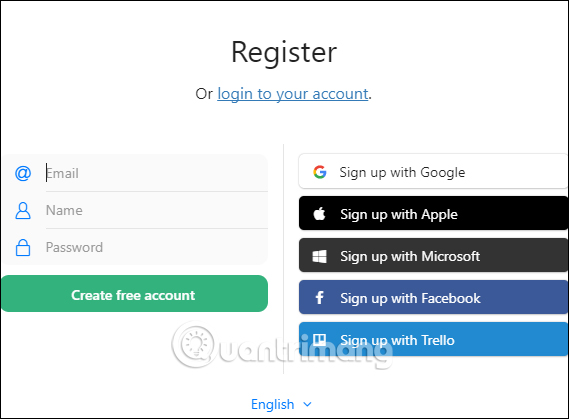
Bước 2:
Đây là giao diện chính của ứng dụng. Để thêm công việc, nhấn Create List để tạo danh sách.
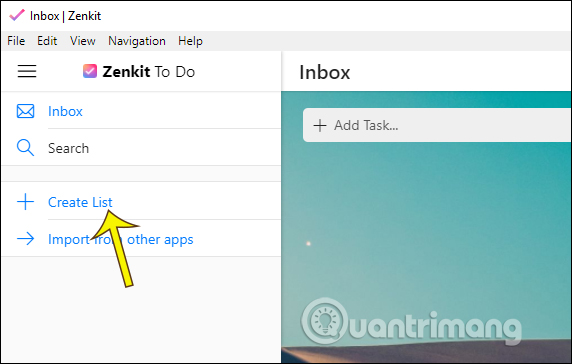
Tiếp đến khi đã tạo được danh sách thì nhấn nội dung tại thanh Add Task. Bạn nhập nội dung rồi nhấn Enter sẽ được chuyển sang thanh Add Task mới.
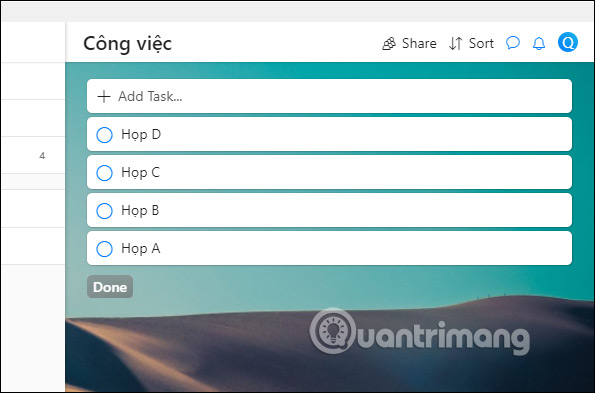
Bước 3:
Tại mỗi một nội dung đã nhập khi nhấn vào biểu tượng 3 chấm dọc ở cuối mỗi dòng sẽ hiển thị thêm menu với các tùy chọn như hình.
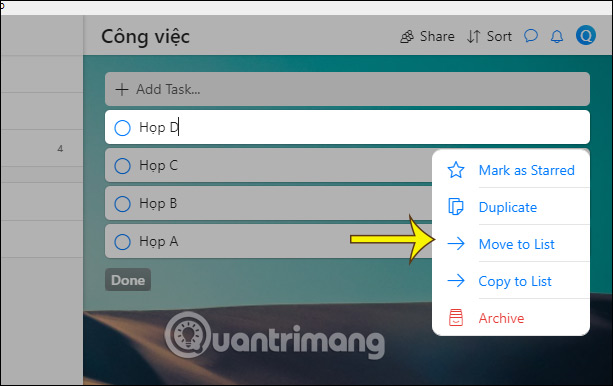
Nhấn vào từng tác vụ sẽ hiển thị thêm trình đơn ở cạnh trái màn hình, gồm thời gian thực hiện, nhắc nhở, thêm tác vụ con, ghi chú, đính kèm file nếu muốn, thêm bình luận.
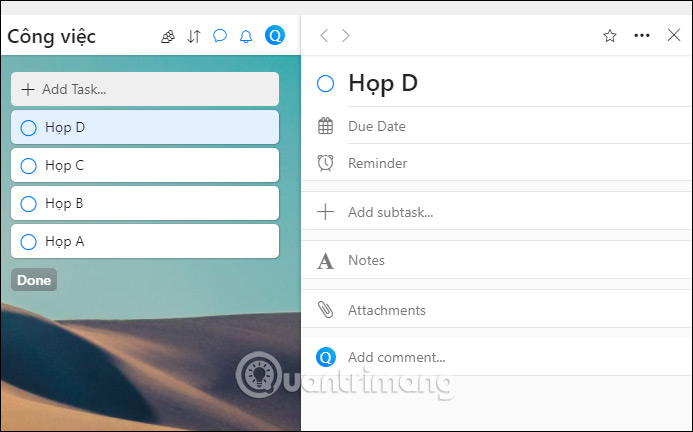
Bước 4:
Nếu công việc nào đã hoàn thành thì tích chọn vào nội dung đó. Khi đó tác vụ được gạch ngang và hiển thị tại phần Done.
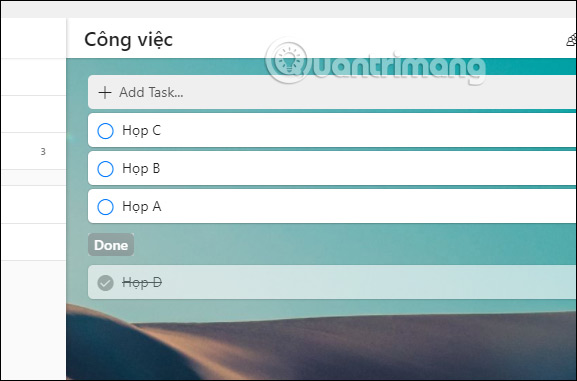
Bước 5:
Để mời ai đó tham gia cùng tác vụ, quản lý tác vụ với những công việc thực hiện nhóm thì nhấn Share, rồi nhấn Add Member để nhập tên email muốn mời tham gia tác vụ. Người được mời có thể sử dụng bản web Zenkit To Do.
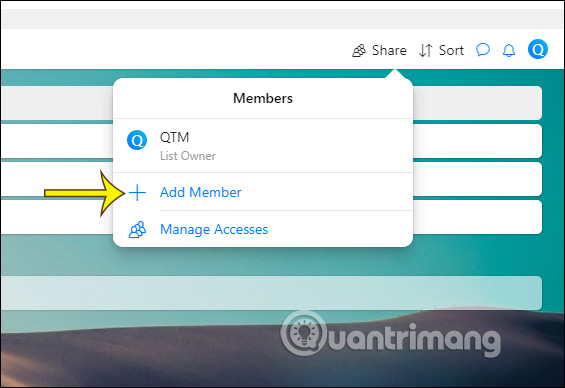
Bước 6:
Ứng dụng Zenkit To Do còn có tính năng làm việc trên nhiều cửa sổ, nhấn File > New Window hoặc Ctrl + N. Lúc này hiển thị 1 giao diện Zenkit To Do mới để bạn tạo danh sách công việc.

Bước 7:
Nhấn File > Settings để vào giao diện thiết lập cho ứng dụng, thay đổi theme nếu muốn.
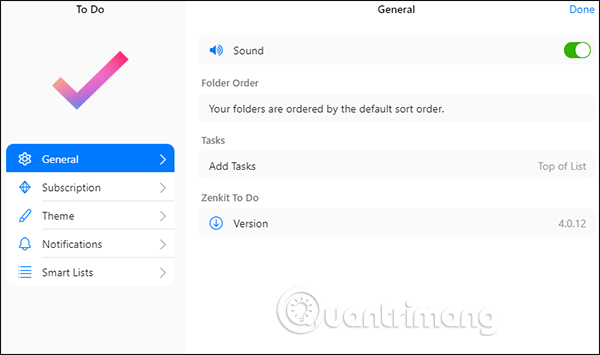
Xem thêm:
 Công nghệ
Công nghệ  AI
AI  Windows
Windows  iPhone
iPhone  Android
Android  Học IT
Học IT  Download
Download  Tiện ích
Tiện ích  Khoa học
Khoa học  Game
Game  Làng CN
Làng CN  Ứng dụng
Ứng dụng 


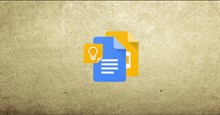




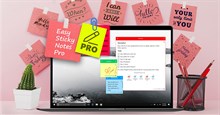
 Thương mại Điện tử
Thương mại Điện tử  Nhạc, phim, truyện online
Nhạc, phim, truyện online  Phần mềm học tập
Phần mềm học tập 









 Linux
Linux  Đồng hồ thông minh
Đồng hồ thông minh  macOS
macOS  Chụp ảnh - Quay phim
Chụp ảnh - Quay phim  Thủ thuật SEO
Thủ thuật SEO  Phần cứng
Phần cứng  Kiến thức cơ bản
Kiến thức cơ bản  Lập trình
Lập trình  Dịch vụ công trực tuyến
Dịch vụ công trực tuyến  Dịch vụ nhà mạng
Dịch vụ nhà mạng  Quiz công nghệ
Quiz công nghệ  Microsoft Word 2016
Microsoft Word 2016  Microsoft Word 2013
Microsoft Word 2013  Microsoft Word 2007
Microsoft Word 2007  Microsoft Excel 2019
Microsoft Excel 2019  Microsoft Excel 2016
Microsoft Excel 2016  Microsoft PowerPoint 2019
Microsoft PowerPoint 2019  Google Sheets
Google Sheets  Học Photoshop
Học Photoshop  Lập trình Scratch
Lập trình Scratch  Bootstrap
Bootstrap  Năng suất
Năng suất  Game - Trò chơi
Game - Trò chơi  Hệ thống
Hệ thống  Thiết kế & Đồ họa
Thiết kế & Đồ họa  Internet
Internet  Bảo mật, Antivirus
Bảo mật, Antivirus  Doanh nghiệp
Doanh nghiệp  Ảnh & Video
Ảnh & Video  Giải trí & Âm nhạc
Giải trí & Âm nhạc  Mạng xã hội
Mạng xã hội  Lập trình
Lập trình  Giáo dục - Học tập
Giáo dục - Học tập  Lối sống
Lối sống  Tài chính & Mua sắm
Tài chính & Mua sắm  AI Trí tuệ nhân tạo
AI Trí tuệ nhân tạo  ChatGPT
ChatGPT  Gemini
Gemini  Điện máy
Điện máy  Tivi
Tivi  Tủ lạnh
Tủ lạnh  Điều hòa
Điều hòa  Máy giặt
Máy giặt  Cuộc sống
Cuộc sống  TOP
TOP  Kỹ năng
Kỹ năng  Món ngon mỗi ngày
Món ngon mỗi ngày  Nuôi dạy con
Nuôi dạy con  Mẹo vặt
Mẹo vặt  Phim ảnh, Truyện
Phim ảnh, Truyện  Làm đẹp
Làm đẹp  DIY - Handmade
DIY - Handmade  Du lịch
Du lịch  Quà tặng
Quà tặng  Giải trí
Giải trí  Là gì?
Là gì?  Nhà đẹp
Nhà đẹp  Giáng sinh - Noel
Giáng sinh - Noel  Hướng dẫn
Hướng dẫn  Ô tô, Xe máy
Ô tô, Xe máy  Tấn công mạng
Tấn công mạng  Chuyện công nghệ
Chuyện công nghệ  Công nghệ mới
Công nghệ mới  Trí tuệ Thiên tài
Trí tuệ Thiên tài